Paramètres généraux
Dans cette page, vous pouvez éditer toutes les informations et options générales de votre projet.
Cette page peut être ouverte à tout moment avec le bouton suivant dans la barre d'outils en haut à gauche :
![]()
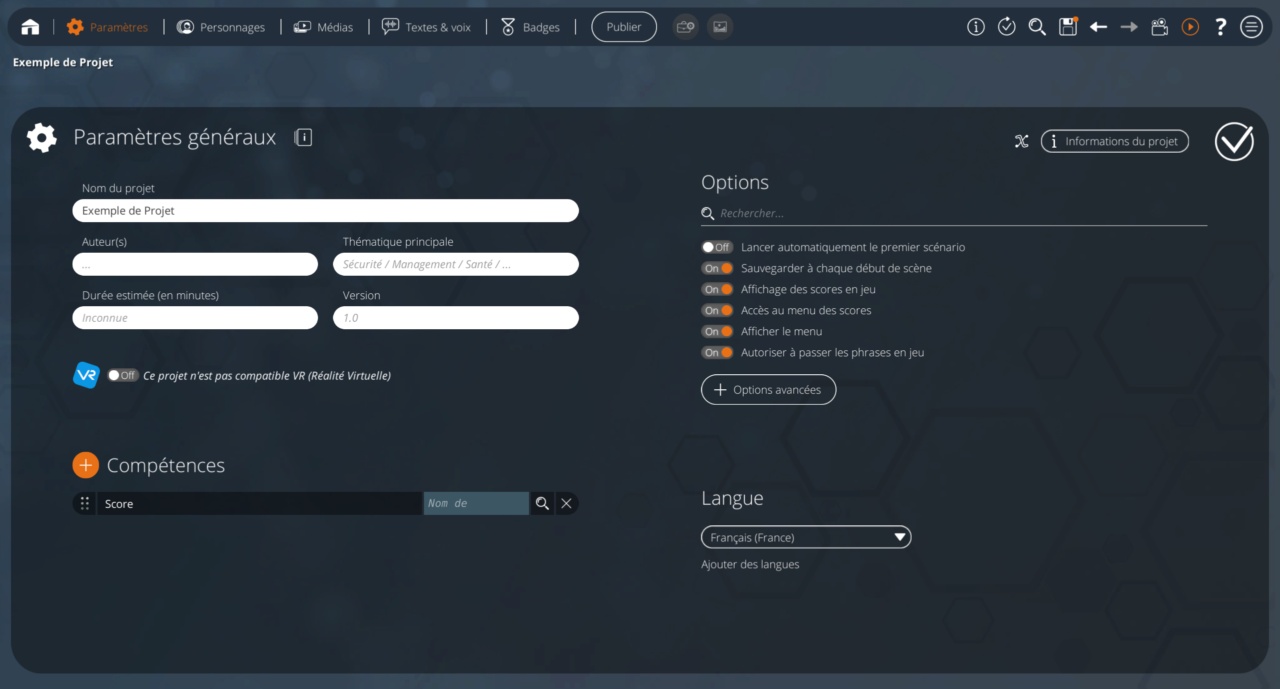
Paramètres généraux
Nom du projet
Le nom du projet est affiché dans le menu principal de VTS Player, là où l'utilisateur peut choisir quel scénario il souhaite jouer. Ce nom peut contenir tous types de caractères, dont des chiffres et des caractères spéciaux.
Le nom du projet peut aussi être édité depuis la page d'accueil ainsi que depuis la page des Scénarios.
Auteur(s)
Cette donnée est affichée à l'apprenant dans le menu en jeu (dans le coin supérieur gauche de l'écran), dans la section information.
Thématique principale
Disponible à partir de la version 6.0
Ce paramètre est purement informatif, à l'usage du rédacteur. Il n'est pas affiché dans VTS Player. Cela peut être utile si vous partagez votre projet avec d'autres personnes.
Durée estimée (en minutes)
Disponible à partir de la version 6.0
Permet d'indiquer aux apprenants le temps approximatif nécessaire pour terminer ce module. Affiché dans VTS Perform, et dans les LMS qui supportent cette norme SCORM.
Version
Ce paramètre est purement informatif, à l'usage du rédacteur. Il n'est pas affiché dans VTS Player. Vous pouvez par exemple utiliser cette option pour vous rappeler du nombre de fois que ce projet a été édité, ou noter son état courant : "en cours de rédaction", "relu et corrigé", "2.0", etc.
Options
Lancer automatiquement le premier scénario
on Le premier scénario est lancé automatiquement à l'ouverture du projet. Cette option ne fonctionne pas dans le mode prévisualisation de VTS Editor, de façon à pouvoir prévisualiser le menu principal directement même si cette option est active. off Le menu principal de VTS Player s'affichera à l'ouverture du projet. Aucun scénario n'est lancé automatiquement.
Sauvegarder à chaque début de scène
on Sauvegarde automatiquement l'avancement dans le scénario à chaque changement scène, pour que l'apprenant puisse reprendre un scénario à la dernière scène quittée. off L'avancement n'est pas sauvegardé pendant le scénario.
Affichage des scores en jeu
on Un petit popup de score s'affichera pendant la simulation à chaque fois que l'apprenant fait un choix associé à des points de score. Il s'agit d'une option globale à tout le projet. La même option existe pour chaque bloc d'interaction. Pour plus d'informations, rendez-vous dans la section de la documentation dédiée aux Blocs d'Interaction. off Aucun popup de score ne s'affichera pendant la simulation. L'apprenant ne sera donc pas notifié que son score a changé.
Accès au menu des scores
on La page de statistiques est accessible depuis le menu VTS Player. Cette page pourra aussi être ouverte à la fin d'un scénario s'il y a eu des scores durant le scénario. off La page de statistiques n'est pas accessible.
Afficher le menu
Dans les versions 5.2 et inférieures, cette option se trouve dans les options avancées.
on Affiche le menu en haut à gauche. off Masque le menu en haut à gauche. Sans ce menu, l'utilisateur n'aura pas accès à l'Inventaire.
Autoriser à passer les phrases en jeu
on Pour gagner du temps, l'apprenant peut passer les phrases prononcées par les personnages durant un Scénario. Il peut les passer en cliquant sur un sous-titre, ou en appuyant sur la barre espace. off L'apprenant ne peut pas passer les phrases prononcées par les personnages. Il doit attendre qu'ils aient fini de parler.
Options avancées
Cliquer sur le bouton "Options avancées" permet d'afficher de nombreuses options supplémentaires.
Vous pouvez naviguer dans les différentes catégories sur la gauche ou utiliser le champ recherche en haut pour trouver l'option qui vous intéresse.
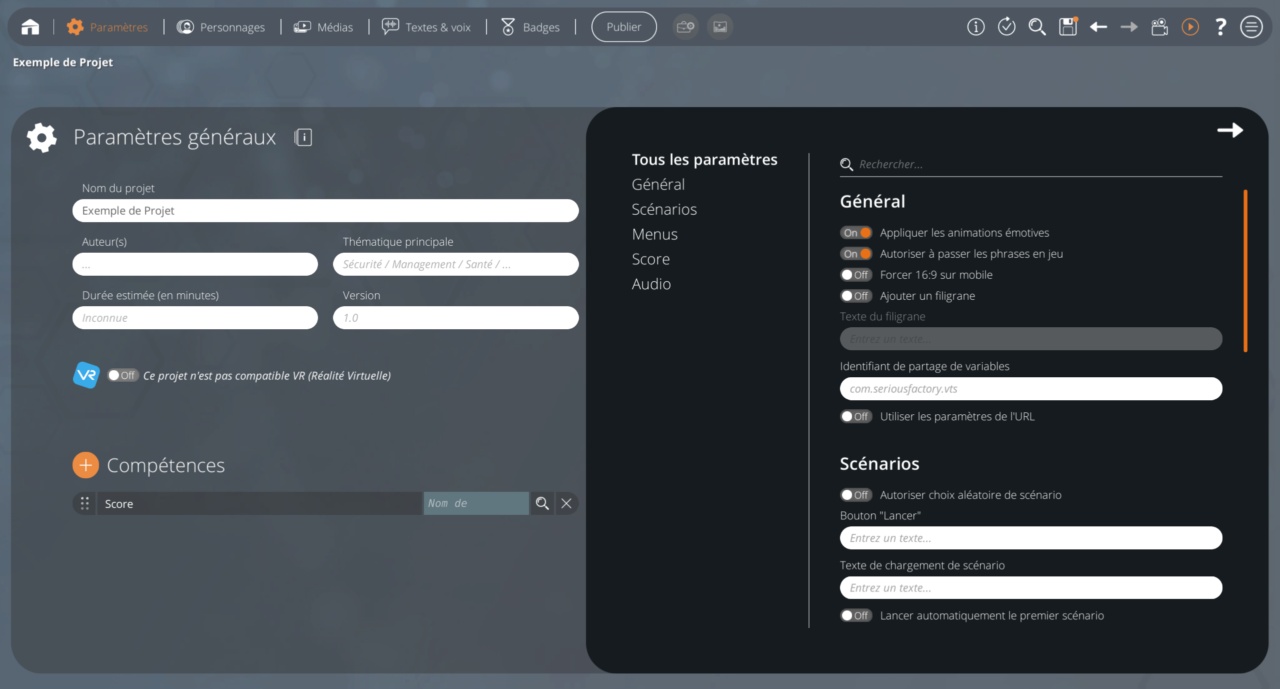
[Général] Appliquer les animations émotives.
Toutes les animations « émotives » sont utilisées par les personnages lorsqu'ils adoptent une émotion particulière au cours d'un scénario. Elles se déclenchent lorsqu'un personnage est au moins au niveau 2 dans l'émotion correspondante, et ce seulement si cette option est active.
on Autorise l'utilisation des animations "émotives". off Utilise uniquement des animations neutres.
[Général] Autoriser à passer les phrases en jeu
on Pour gagner du temps, l'apprenant peut passer les phrases prononcées par les personnages durant un Scénario. Il peut les passer en cliquant sur un sous-titre, ou en appuyant sur la barre espace. off L'apprenant ne peut pas passer les phrases prononcées par les personnages. Il doit attendre qu'ils aient fini de parler.
[Général] Forcer 16:9 sur mobile
Dans les versions 5.2 et inférieures, cette option se trouve dans les options avancées.
on Force le ratio de l'écran en 16:9 sur les écrans mobiles moins larges que 16:9. off L'affichage prend tout l'écran sur les écrans mobiles moins larges que 16:9.
[Général] Ajouter un filigrane
Disponible à partir de la version 6.0
on
Affiche un filigrane par dessus la scènes et les personnages.
Ce filigrane peut être utilisé par exemple pour empêcher l'utilisation d'un projet, tout en permettant une relecture.
off
Aucun filigrane additionnel.
[Général] Identifiant de partage de variables
Ne fonctionne pas en SCORM ou simple page Web.
Les Expériences utilisant le même "Identifiant de partage de variables" partagent les mêmes variables sauvegardées. C'est-à-dire qu'il est possible de transférer des informations d'une Expérience à une autre via le système de sauvegardes de variables (blocs Variables en mode Sauvegarder et Charger) :
- Dans le cas d'un déploiement via VTS Player, toutes les Expériences ayant le même identifiant partageront leurs variables, même dans des sessions différentes.
- Dans le cas d'un déploiement via la Vue Apprenant de VTS Perform, toutes les Expériences ayant le même identifiant et étant dans la même session partageront leurs variables. Des Expériences dans des sessions différentes ne pourront pas les partager.
Si cet identifiant est laissé vide, seul cette Expérience pourra accéder à ses propres variables sauvegardées.
Veillez à utiliser un identifiant suffisamment long et unique pour éviter de partager involontairement des variables avec d'autres Expériences. Exemple d'identifiant approprié : MaSociete.NomDuProjet.NomDuClient.2023
[Général] Utiliser les paramètres de l'URL
Disponible à partir de la version 5.2.5
on Si ce module est joué dans une page web, récupère les variables contenues dans l'URL de la page web, qui pourront ensuite être utilisées dans le scénario en les chargeant via un bloc Variables en mode Charger. L'accès à l'URL de la page peut être bloqué par certains serveurs. off Ne tente pas de récupérer les variables contenus dans l'URL.
[Général] Bloquer la version
Disponible à partir de la version 6.2
on Une confirmation sera demandée avant d'ouvrir le projet dans une autre version de VTS Editor. Cela évite d'ouvrir par erreur le projet dans une version incompatible, si l'on souhaite par exemple rester compatible avec une certaine version ancienne de VTS Player. off Le projet peut être ouvert avec la dernière version de VTS Editor ayant servi à l'éditer, ou n'importe quelle version plus récente, sans demande de confirmation.
[Scénarios] Autoriser le choix aléatoire
on Un nouveau bouton sera disponible dans le menu de sélection de Scénarios. Cela permettra à l'apprenant de lancer aléatoirement un Scénario parmi la liste. off Le lancement aléatoire de Scénario n'est pas accessible. L'apprenant doit choisir lui-même le Scénario à lancer à chaque fois.
[Scénarios] Bouton "Lancer"
Disponible à partir de la version 6.0
Texte de remplacement du bouton de lancement du scénario.
Si ce texte est laissé vide, le texte "Lancer" sera utilisé par défaut.
[Scénarios] Texte de chargement de scénario
Texte affiché à l'utilisateur s'il tente de quitter un scénario par le menu en jeu ou en fermant l'application sur Windows/Mac.
Si ce texte est laissé vide, le texte "Chargement du contenu" sera utilisé par défaut.
[Scénarios] Lancer automatiquement le premier scénario
on Le premier scénario est lancé automatiquement à l'ouverture du projet. Cette option ne fonctionne pas dans le mode prévisualisation de VTS Editor, de façon à pouvoir prévisualiser le menu principal directement même si cette option est active. off Le menu principal de VTS Player s'affichera à l'ouverture du projet. Aucun scénario n'est lancé automatiquement.
Si l'option est activée, une sous-option "La première fois seulement" est alors disponible :
on Le premier scénario est lancé automatiquement sans passer par le menu de lancement des scénarios, uniquement si aucun scénario n'est terminé. off Le premier scénario est lancé automatiquement.
[Scénarios] Sauvegarder à chaque début de scène
on Sauvegarde automatiquement l'avancement dans le scénario à chaque changement scène, pour que l'apprenant puisse reprendre un scénario à la dernière scène quittée. off L'avancement n'est pas sauvegardé pendant le scénario.
[Scénarios] Autoriser les sous-titres
on Autorise l'apprenant à afficher les sous-titres des voix depuis le menu d'options. off Aucun sous-titre ne sera affiché, même si l'utilisateur active les sous-titres dans le menu d'options.
[Scénarios] Textes des boutons
Options permettant de redéfinir de manière globale les textes de remplacement des boutons Valider, Continuer, Voir les réponses et Cacher les réponses. Cela permet de personnaliser le texte ces boutons, mais aussi de leur définir une traduction dans le cas de langues non supportées par VTS Player.
[Menus] Afficher le menu
Dans les versions 5.2 et inférieures, cette option se trouve dans les options avancées.
on Affiche le menu en haut à gauche. off Masque le menu en haut à gauche. Sans ce menu, l'utilisateur n'aura pas accès à l'Inventaire.
[Menus] Ouvrir le menu avec Échap
Disponible à partir de la version 5.2.1
on En cours de scénario, autorise l'apprenant à ouvrir le menu avec la touche Échap du clavier, même si le menu est caché (option "Afficher le menu" à OFF). off L'apprenant ne peut pas ouvrir le menu avec la touche Échap, même si le menu est visible (option "Afficher le menu" à ON).
[Menus] Mettre en pause quand le menu est ouvert
on Le scénario sera mis en pause tant que le menu est ouvert. off Le scénario continuera de jouer alors que le menu est ouvert.
[Menus] Permettre de changer de langue
Disponible à partir de la version 6.1
on L'apprenant pourra changer la langue de l'application dans le menu in-game. off L'apprenant ne pourra changer la langue de l'application dans le menu in-game.
[Menus] Autoriser l'historique de conversation
Disponible à partir de la version 6.1
on L'apprenant pourra accéder à l'historique des conversations dans le menu du jeu. off L'apprenant ne pourra pas accéder à l'historique des conversations dans le menu du jeu.
[Menus] Message de confirmation pour sortir d'un scénario
Cette option permet de remplacer le texte présent dans la fenêtre de confirmation de fermeture du scénario, affichée lorsque l'apprenant essaye de quitter le scénario, soit via le menu, soit en quittant l'application.
[Score] Affichage des scores en jeu
on Un petit popup de score s'affichera pendant la simulation à chaque fois que l'apprenant fait un choix associé à des points de score. Il s'agit d'une option globale à tout le projet. La même option existe pour chaque bloc d'interaction. Pour plus d'informations, rendez-vous dans la section de la documentation dédiée aux Blocs d'Interaction. off Aucun popup de score ne s'affichera pendant la simulation. L'apprenant ne sera donc pas notifié que son score a changé.
[Score] Jouer les sons de score
Disponible à partir de la version 6.0
on Joue un son de validation ou d'erreur lorsque l'apprenant obtient un score positif ou négatif. off Ne joue aucun son lorsque l'apprenant obtient un score.
[Score] Affichage des scores neutres en jeu
Disponible à partir de la version 6.1
on Les scores neutres (égaux à 0) déclenchent une notifications de score. off Aucune notification n'apparaît pour les scores neutres.
[Score] Accès au menu des scores
on La page de statistiques est accessible depuis le menu VTS Player. Cette page pourra aussi être ouverte à la fin d'un scénario s'il y a eu des scores durant le scénario. off La page de statistiques n'est pas accessible.
[Score] Afficher barre de progression
Disponible à partir de la version 6.1
on Affiche une barre de progression pendant que l'expérience est en cours. Cette barre de progression se remplit automatiquement avec la valeur de progression du bloc Progression. off Aucune barre de progression n'est affichée.
[Audio] Pré-écoute des réponses
on Autorise l'apprenant à pré-écouter les réponses dans les blocs Choix de phrases, sans avoir à sélectionner les choix. off Les réponses ne peuvent pas être pré-écoutées.
[Audio] Mettre en pause les sons d'ambiance
Disponible à partir de la version 6.1
on Les sons d'ambiance sont affectés par la pause de la simulation (quand le menu est ouvert). off Les sons d'ambiances ne sont jamais mis en pause.
[Audio] Volume des voix
Disponible à partir de la version 6.1
Règle le volume global de toutes les voix du projet. Le volume de la voix d'un personnage peut être réglé indépendamment des autres dans les options de chaque personnage.
[Audio] Volume des sons d'ambiances
Disponible à partir de la version 6.1
Règle le volume global de tous les sons d'ambiance du projet, c'est-à-dire les sons joués grâce à un bloc Son configuré en mode "Son d'ambiance". Le volume d'un son peut être réglé indépendamment des autres dans les options de chaque son, dans le gestionnaire des médias.
[Audio] Volume des sons uniques
Disponible à partir de la version 6.1
Règle le volume global de tous les sons ponctuels du projet, c'est-à-dire les sons joués grâce à un bloc Son dont l'option "Son d'ambiance" est désactivée. Le volume d'un son peut être réglé indépendamment des autres dans les options de chaque son, dans le gestionnaire des médias.
[Audio] Volume des vidéos
Disponible à partir de la version 6.1
Règle le volume global de toutes les vidéos du projet, quel que soit le moyen par lequel elles sont jouées (bloc Vidéo, zones cliquables, etc.). Le volume d'une vidéo peut être réglé indépendamment des autres dans les options de chaque vidéo, dans le gestionnaire des médias.
[Audio] Volume des notifications de score
Disponible à partir de la version 6.1
Règle le volume des notifications de scores apparaissant si les options "Affichage des scores en jeu" et "Jouer les sons de score" sont activées.
Compétences
A partir de la version 6.5 de VTS Editor, la gestion des compétences se fait directement dans la page "Scores" dans la barre d'outils en haut.
Dans cette partie de la page, vous pouvez définir des compétences sur lesquelles vos utilisateurs seront évalués. Ces compétences sont importantes pour permettre à l'apprenant de voir sa progression au fil des scénarios. Le score est réparti sur toutes les compétences évaluées au sein d'un scénario, et est affiché dans un graphe.
A la fin de chaque scénario, dans VTS Player, des graphes de statistiques affichent le score obtenu par l'apprenant au cours de la session. Si vous ne définissez aucune compétence, il n'y aura jamais d'évaluation à la fin d'un scénario.
Utilisez le bouton + pour ajouter une nouvelle compétence à votre projet. Vous pouvez aussi glisser-déposer chaque compétence pour les réordonner. L'ordre des compétences modifiera la façon dont elles seront affichées dans les graphes de statistiques. Vous pouvez renommer une compétence en cliquant dessus. Une fois en mode édition, un bouton de suppression apparaît à droite pour supprimer la compétence sélectionnée. Lorsque vous supprimez une compétence, tous les scores qui lui sont rattachés seront supprimés eux aussi (dans des blocs de type interaction, dans les scénarios).
Langue
La section Langue vous permettra de définir la langue principale de votre projet. Vous pourrez également créer des variations du projet en différentes langues. Voici la liste des langues supportées par VTS Editor pour rédiger vos contenus et générer des voix de synthèse :
|
- Allemand |
- Danois |
- Hongrois |
- Polonais |
- Tchèque |
Pour les autres langues utilisant des alphabets particuliers, telles que l'arabe, nous n'assurons pas le bon fonctionnement de l'affichage de ces textes, surtout lors des exports WebGL. Si vous utilisez de telles langues, préférez un déploiement par VTS Player, sur Windows ou Mac.
Déploiement via VTS Player
Parmi les modes de déploiement d'un module créé avec VTS Editor se trouve l'application VTS Player. Cette application contient des textes comme "Paramètres", "Meilleur score" et autres qui ne font pas partie des textes que vous rédigez dans votre projet. Ces textes de l'interface de VTS Player sont disponibles dans les langues suivantes : Anglais, Français, Allemand, Italien, Espagnol, Portugais, Japonais et Russe.
- ${ child.title }

